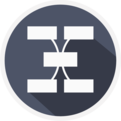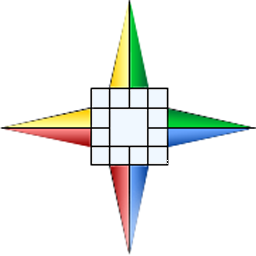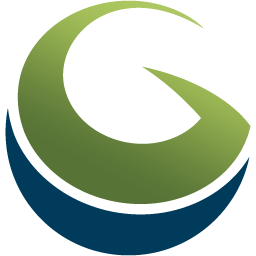信管飞仓库管理软件
v9.1.383 官方版大小:74.3 MB 更新:2019/07/15
类别:其它行业系统:WinXP, Win7, Win8, Win10, WinAll
分类分类

大小:74.3 MB 更新:2019/07/15
类别:其它行业系统:WinXP, Win7, Win8, Win10, WinAll
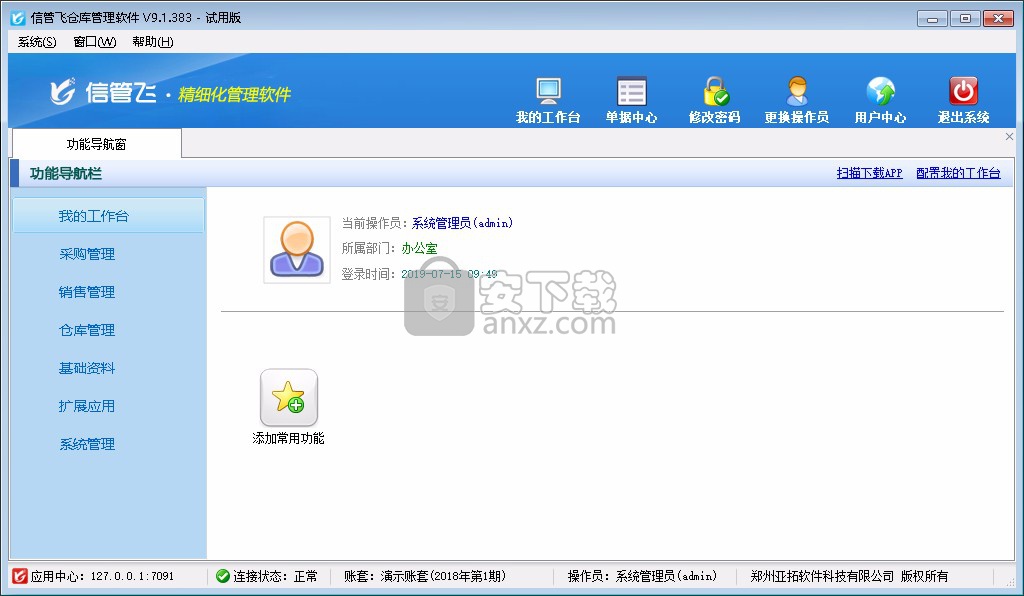
我的工作台
我的工作台中可以查看当前操作员信息、最新的通知公告、业务提醒信息,并可添加一些常用的功能模块。
功能导航窗
功能导航窗是我们为了方便您的操作,将系统的主要功能模块以导航图示的方式进行组织,您可以方便的点击相应的功能图标,直接打开相应的功能。
功能分组:功能导航窗左侧显示功能分组,将功能按照业务类型划分成多个功能分组,方便用户快速查找使用功能。
功能模块:点击功能模块即可打开相应的功能,每个操作员只能查看到自己有权限使用的功能模块。鼠标右键可以将功能添加到我的工作台。
状态栏:状态栏显示应用中心地址、与应用中心的连接状态、当前登录的账套、当前操作员信息、业务提醒消息。
重连应用中心
点菜单“系统”—》“重连应用中心”可以在与应用中心的连接断开时(如主机电脑关机或关闭应用中心程序、程序出现异常导致连接断开等),重新建立与应用中心的连接。
界面显示设置
点菜单“系统”—》“界面显示设置”可以配置业务单据的字体样式、字体大小等属性,方便用户更好的使用软件。需要注意:界面显示设置是针对电脑的,每台电脑都可以设置不同界面显示参数。
更换界面显示风格
软件内置了三种界面风格,用户可根据个人喜好配置使用不同的界面风格。点菜单“系统”—》“更换界面风格”即可调整为不同的界面风格。
设置窗口布局
点菜单“窗口”下的菜单项,可以配置是否显示菜单栏、标题栏、状态栏、以及窗口Tab栏的显示位置等。也可以快速的关闭当前窗口或全部窗口。
查看帮助
软件内置的有帮助手册,可以点菜单“帮助”—》“帮助主题”查看内置的帮助文件。
单据界面设计
本软件提供灵活的界面自定义功能,用户可根据自身业务要求对软件界面进行设置,包括配置数据项名称、启用扩展数据项、显示先后顺序、设置显示宽度、对齐方式、是否必填、取值方式及取值设置。
支持新增打印格式、修改格式属性等
打印偏移:打印偏移为亚拓软件独创技术,可通过软件对打印输出内容进行修正,抵销针式打印机打印针头偏移的问题。如果页面纸张格式设置正确且打印预览的时候正常,但实际打印出来偏左或偏右,可以设置偏移量进行修正(支持输入负数表示相反方向)。
设计格式模板:点“设计格式”按钮,进入设计器进行打印格式模板设计(由于格式设计专业性比较强,本手册不再详述,参见专门的打印格式设计操作手册)。
导入打印格式:可将从软件中导出的打印格式模板文件直接导入。不支持直接导入Excel文件作为打印格式模板。
导出打印格式:可将选中的打印格式模板导出为文件。打印格式模板文件为特殊格式的文件,无法直接打印,只能在软件中进行导入。
导入Excel数据
软件支持通过Excel导入数据,几乎所有基本信息和主要业务单据都支持导入Excel数据。在程序目录下的“数据导入模板”子目录下我们提供了主要数据的Excel格式模板,使用这些格式模板整理数据,在导入的时候,不需要重新配置软件中的数据项与Excel中的数据列的对应关系(软件默认已配置)。
软件操作简单,即使您是电脑新手也能上手操作
软件是官方版本,不会携带任何第三方恶意插件、木马病毒等危害电脑安全的信息
此软件要求的电脑硬件不高
软件实现了货品出入库业务的流程化管理,科学、规范管理,核对简单,不易出错。
操作简单便捷,导航式操作指引,支持批量操作和Excel导入导出数据,稍懂电脑无需培训、即可轻松上手使用。
智能库存预警功能,让您及时掌控库存状况,提高库存资金周转利用效率;
独有生产管理功能,可高效解决中小制造企业仓库货物出入库难题。
丰富的查询功能,多角度的统计分析功能,让库存管理变轻松。
1、找到下载完成的压缩包并解压,然后双击“cksetup.exe”应用程序即可进入安装步骤。
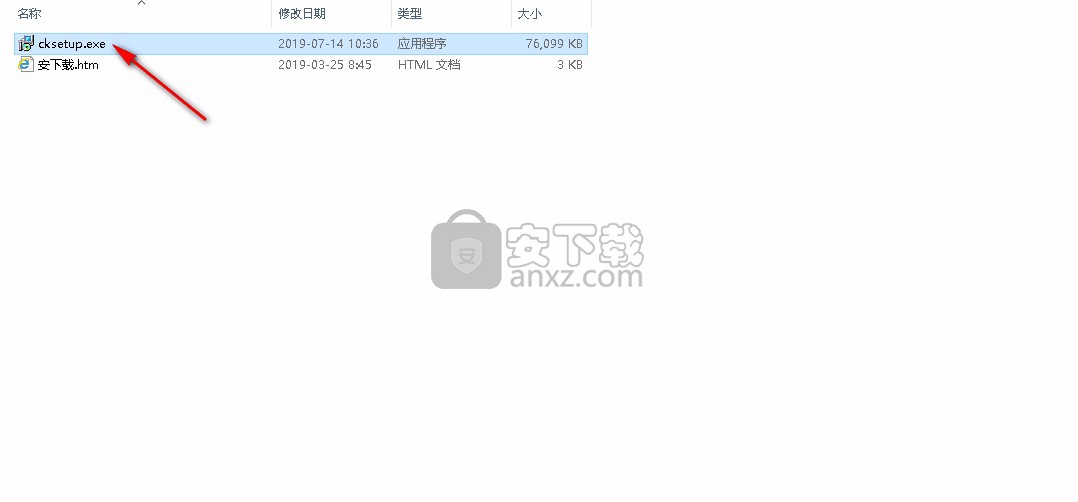
2、建议你在继续之前关闭其他应用程序。点击“下一步”继续,或者点击“取消”退出安装。
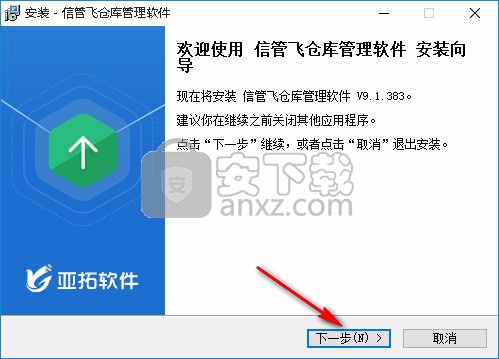
3、选择目标位置,如果您需要对文件存储位置进行更改,请单击“浏览”并选择目标文件夹,然后单击“下一步”继续。
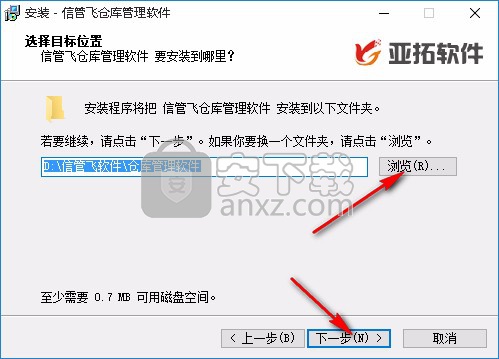
4、选择组件,请选择你要安装的组件,或者清除不想安装的组件然后点击“下一步”维续,提供客户端程序和应用中心程序供用户选择安装。
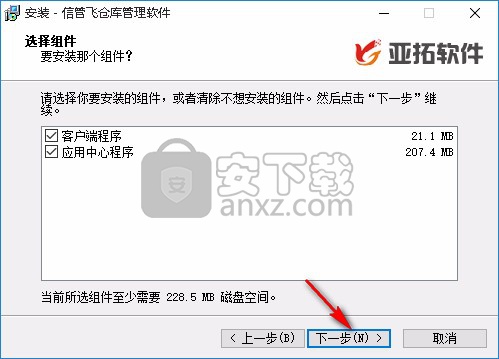
5、选择开始菜单文件,安装程序将在以下开始菜单文件夹中创建程序的快捷方式,如果您需要对文件存储位置进行更改,请单击“浏览”并选择目标文件夹,然后单击“下一步”继续。
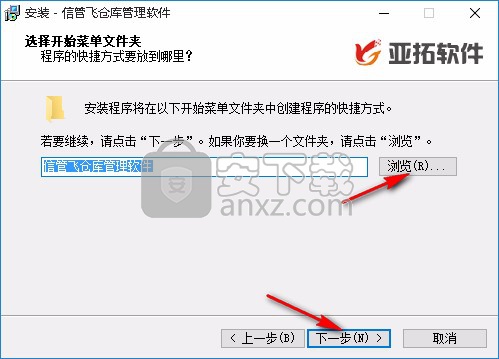
6、选择附加任务,用户可根据自身的需要来判断是否创建桌面快捷方式,选择完成后单击“下一步”继续。
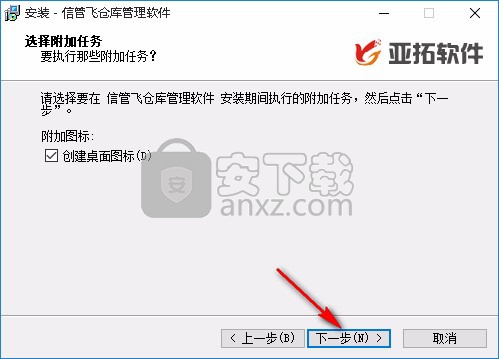
7、准备安装程序,显示您已设置过的信息,点击“安装”继续,如果您想回顾或更改设置请点击“上一步”。
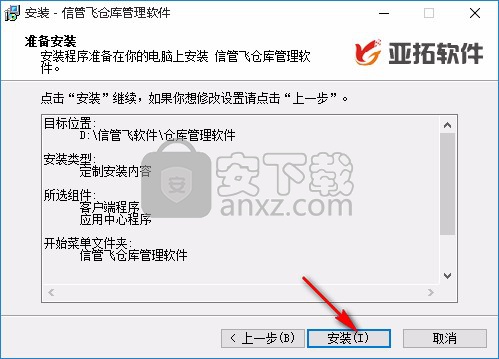
8、等待安装过程,大约等待七秒钟的时间即可安装完成。
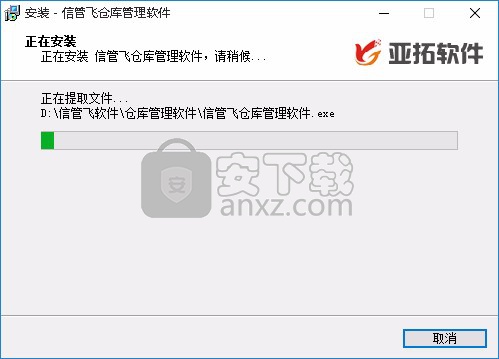
9、安装完成后单击“完成”退出安装向导,用户根据自身的需要来判断是否运行运行信管飞送货单软件和运行信管飞送货单软件应用中心。
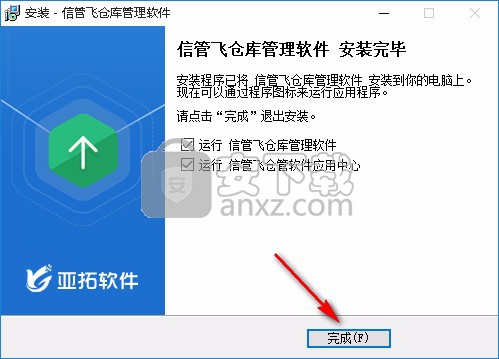
1、打开软件后需要先进行登录。软件登录时的默认密码为空,用户直接点击登录按钮即可进入软件界面。
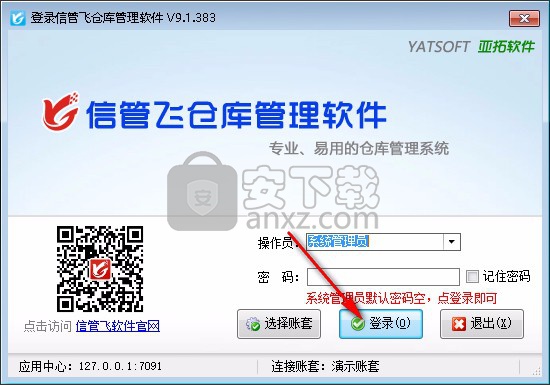
2、部门管理,部门管理实现对使用单位的所有部门的集中管理,部门是企业内部的组织。
在功能导航窗中点击“基础资料”—》“部门管理”,即可进入“部门管理”维护功能,其界面如下图所示:
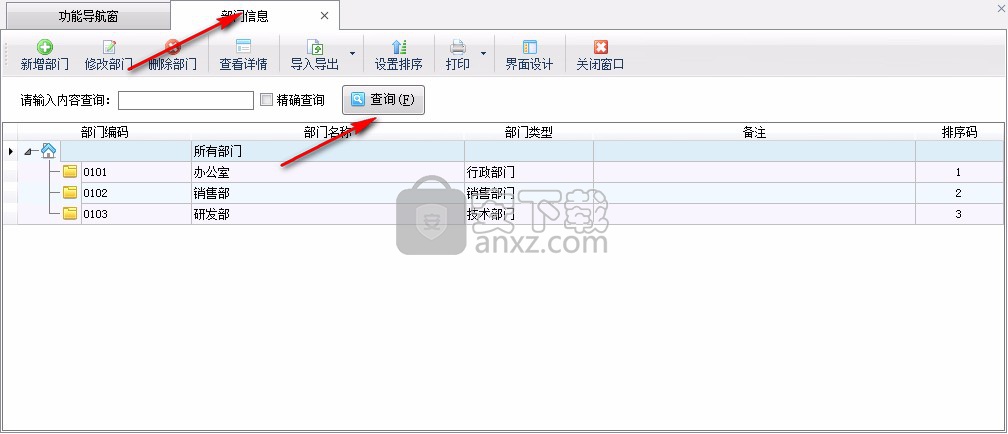
新增部门:增加部门信息,复制新增可以复制当前的部门进行修改后保存。
修改部门:对部门信息进行修改。

删除部门:对选定的部门信息进行删除。如果部门已使用则不允许删除,可以先将相应员工的所属部门调整为其他部门,然后才可以删除。
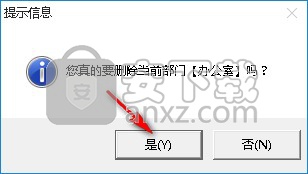
查看详情:点击“查看详情”按钮,可以查看部门信息。默认是不能直接修改和删除的,需要点击“修改”按钮才可以进行修改,对修改过的信息要及时进行保存。
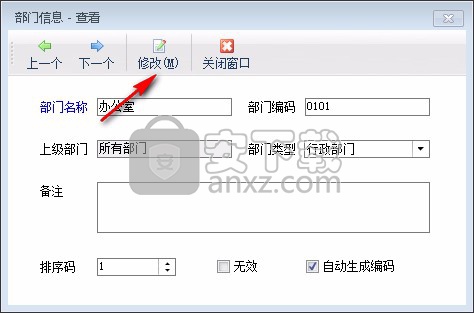
导入导出:“从EXCEL导入”即把文件夹里已存在或做好的EXCEL信息文件导入进来直接使用,“导出到EXCEL”即把当前编辑好的信息列表以EXCEL的形式导出放到自定义的文件夹内以供备份或保存。
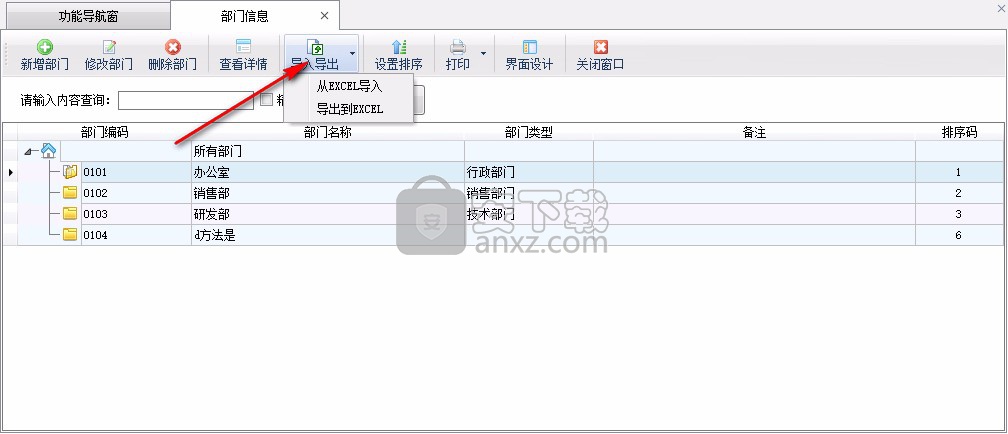
排序设置:点“排序设置”按钮后,进入排序模式,软件会显示“快速排序”、“上移”、“下移”等功能按钮。点击生成快速排序、上移、下移三种方式,“快速排序”可将其按照部门编码、部门名称自动生成顺序;也可以选择要调整的部门记录,然后点击“上移”、“下移”按钮调整顺序。
排序设置完成后,点“保存排序”按钮,将排序设置更新到数据库。
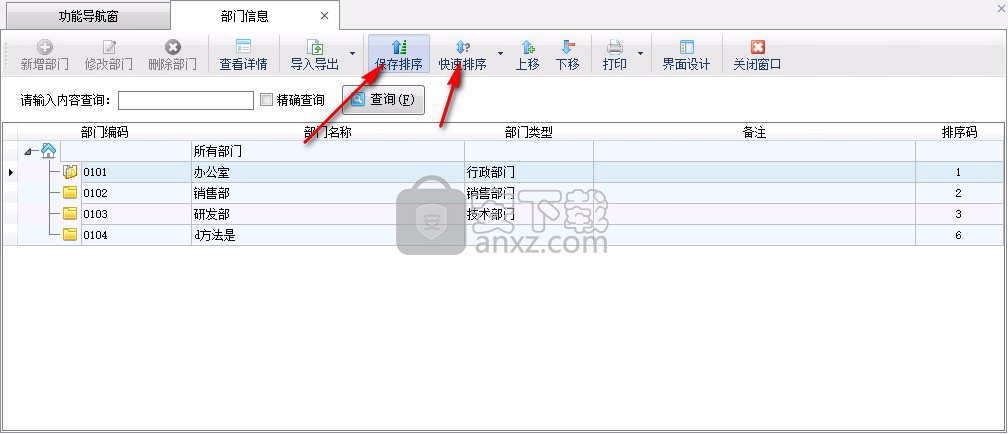
3、客户价格信息
由于不同的顾客对同一种商品或服务的需求强度不同,企业一般将同一种商品以不同的价格销售给不同的客户,客户价格信息可以实现对不同客户的商品价格进行跟踪管理,方便查询同一种商品销售给不同的客户的销售订单价格及销售价格。
在功能导航窗中点击“基础资料”—》“客户价格信息”,即可进入“客户价格信息”功能界面,其界面如下图所示。
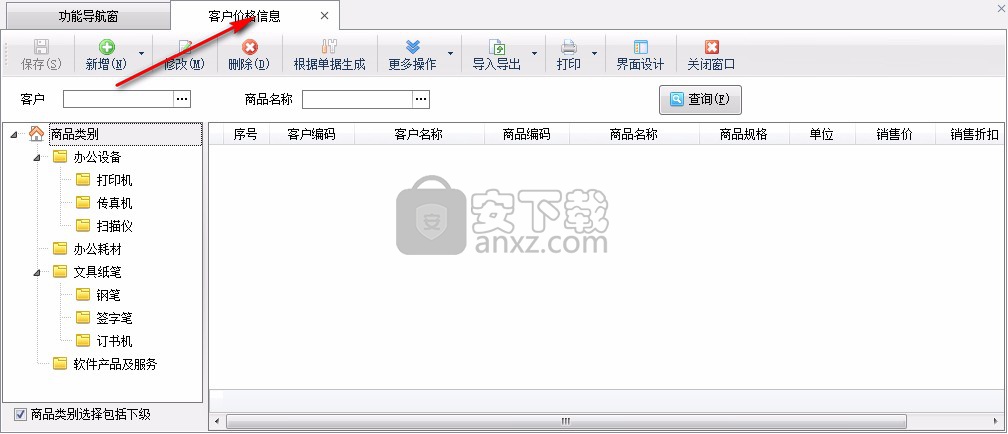
按客户添加价格信息:点击“新增”—》“按客户添加价格信息”可以根据不同客户添加不同商品价格信息。
按商品添加价格信息:点击“新增”—》“按商品添加价格信息”可以根据不同商品添加不同客户的商品价格信息。
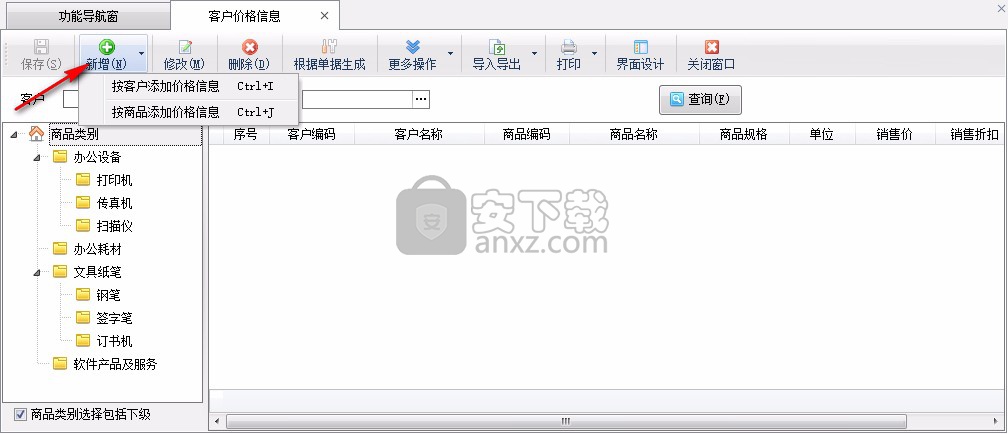
根据单据生成:点击“根据单据生成”按钮,系统会根据销售订单及销售出库单自动生成“客户价格信息”。
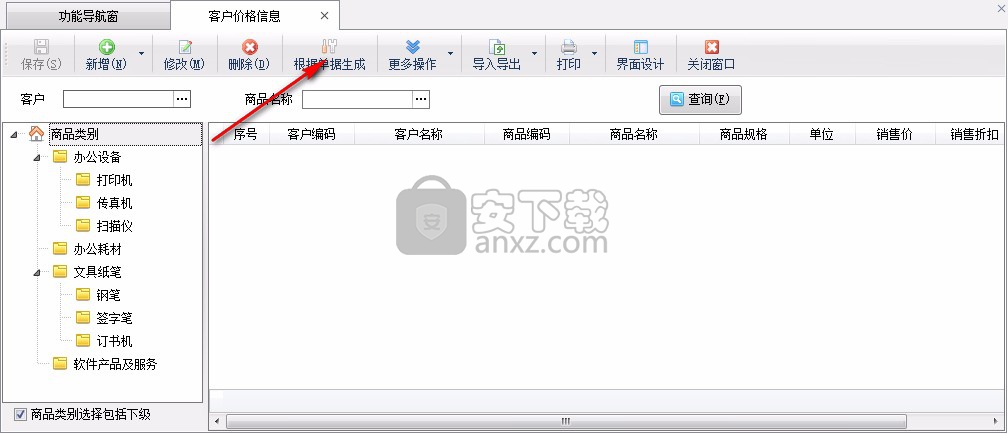
导出:可以将客户价格信息导出为Excel文件。
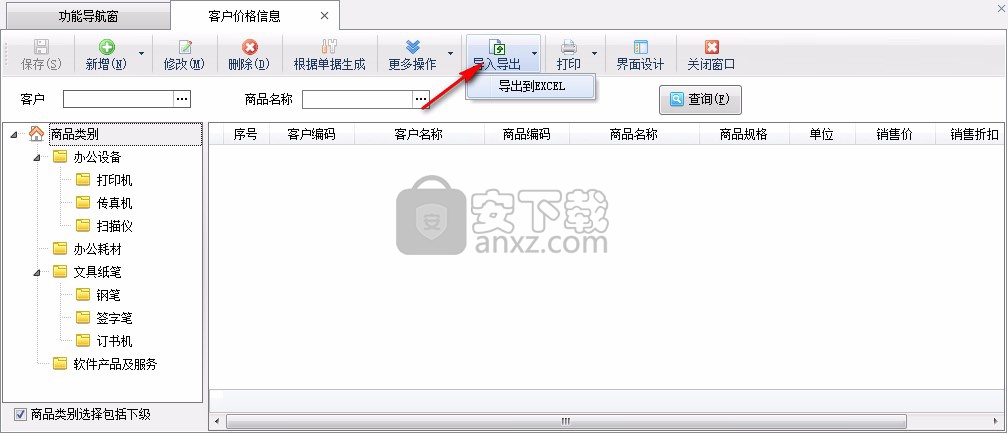
界面设计:可以配置界面数据项名及表格数据列属性。可通过自定义列名对默认的客户及商品信息列名进行修改,在显示宽度栏修改列名所在表格宽度,在对齐栏更改文字显示位置,通过向上向下移动更改列名的显示顺序。
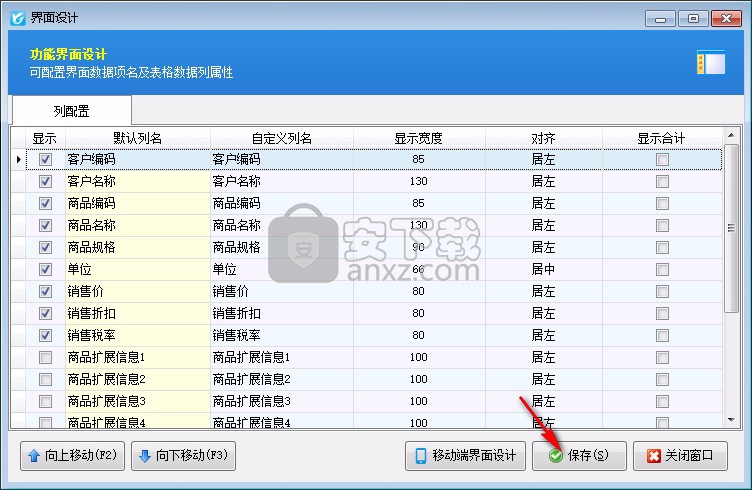
查询:可以根据客户名称或者是商品名称对客户价格进行查询。

4、采购订单
采购订单即采购订货意向,采购订单不影响库存。采购订单并非必须使用的功能,如果使用采购订单功能,可以开“采购入库单”时,引用(即调取)采购订单,保存并审核采购入库单后,软件会自动更新相应采购订单中商品明细的已完成(即已收货)数量和采购订单的执行状态。
在功能导航窗点“采购管理”—》“采购订单”即可进入“采购订单管理”功能。采购订单管理以列表的形式显示最近的采购订单,可查询出对某个供应商的采购订货情况、采购订单的执行情况、某个时间段内某个商品的采购订单等。
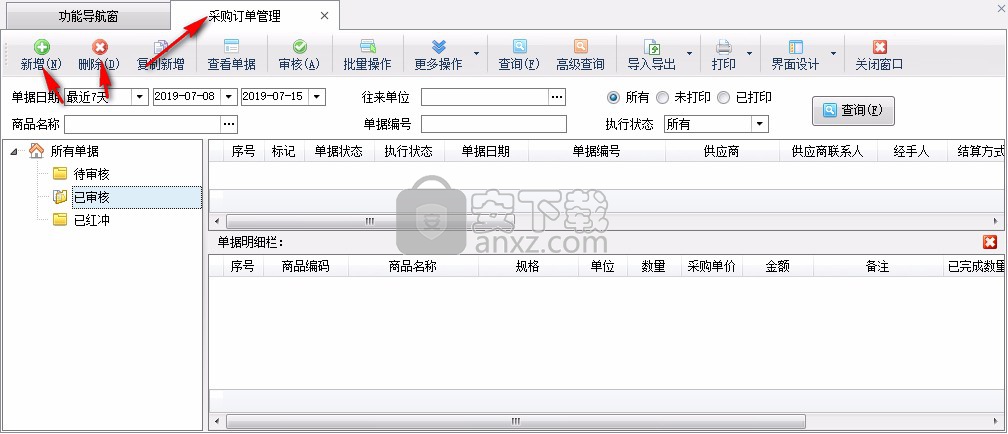
新增订单:点“新增”按钮可以增加订单。
删除订单:点“删除”按钮可以删除未审核的订单,如果订单已审核则不允许直接删除。已审核的订单可以红冲(在订单窗口点“更多操作”—》“红冲”)后,然后再删除。
批量操作:点击“批量操作”按钮后,进入批量操作模式,可以打勾选择要操作的采购订单,然后执行批量删除、批量审核、生成采购入库单。
审核单据:点“审核”按钮可以审核当前选择的订单。
生成采购入库单:点“更多操作”—》“生成采购入库单”可以将当前订单生成采购入库单。
高级查询:点“高级查询”按钮支持更多条件进行订单查询。
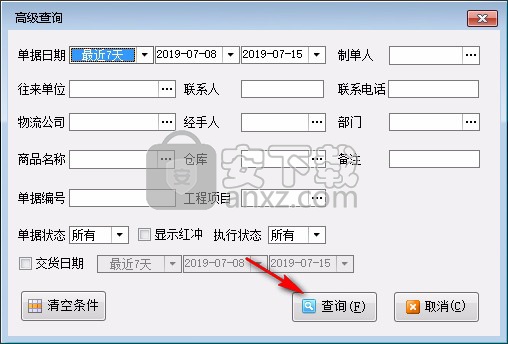
交货日期:即预计交货日期或者供应商承诺的交货日期,如设置交货日期后,后续可以实现超期提醒功能。
供应商:选择供应商后,软件可显示该供应商的应付款余额、应付信用额度。
入库仓库:如果启用了分仓库权限控制,则选择仓库的时候,只能选择自己有权限的仓库。
订单明细:点“添加明细”可以增加单据明细,点“删除明细”可以删除单据明细。
扫描条形码:点“扫描条形码”按钮,软件会在单据明细区上方显示“条形码输入栏”,支持通过条码枪扫描条码输入。如果已存在的商品会自动数量加1。
查看库存:选择单据明细中的商品记录,点“查看库存”按钮可以查看当前商品的库存情况。
整单折扣:即整单进行价格折扣处理,明细中的每行商品的折扣及折后单价将同时调整。
整单优惠:即对合计金额进行优惠抹零。应付金额 = 合计金额 — 整单优惠金额
订单执行:订单执行状态分为待执行、部分完成、已完成、已中止、未执行及部分完成共5种状态。
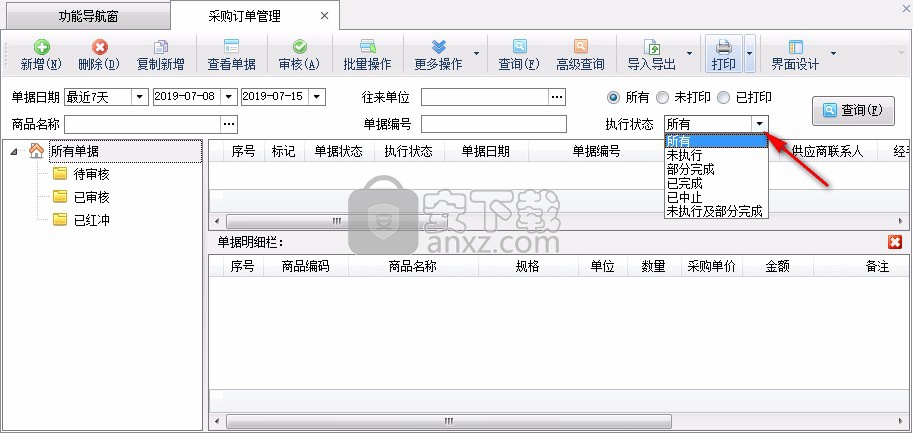
5、销售订单
销售订单即销售意向,订单不影响仓库库存。销售订单并非必须使用的功能,如果使用销售订单功能,可以开“销售出库单”时,引用(即调取)销售订单,保存并审核销售出库单后,软件会自动更新相应销售订单中商品明细的已完成(即已发货)数量和销售订单的执行状态。
在功能导航窗点“销售管理”—》“销售订单”即可进入“销售订单管理”功能。销售订单管理以列表的形式显示最近的销售订单,可查询出对某个客户的销售订货情况、销售订单的执行情况、某个时间段内某个商品的销售订单等。
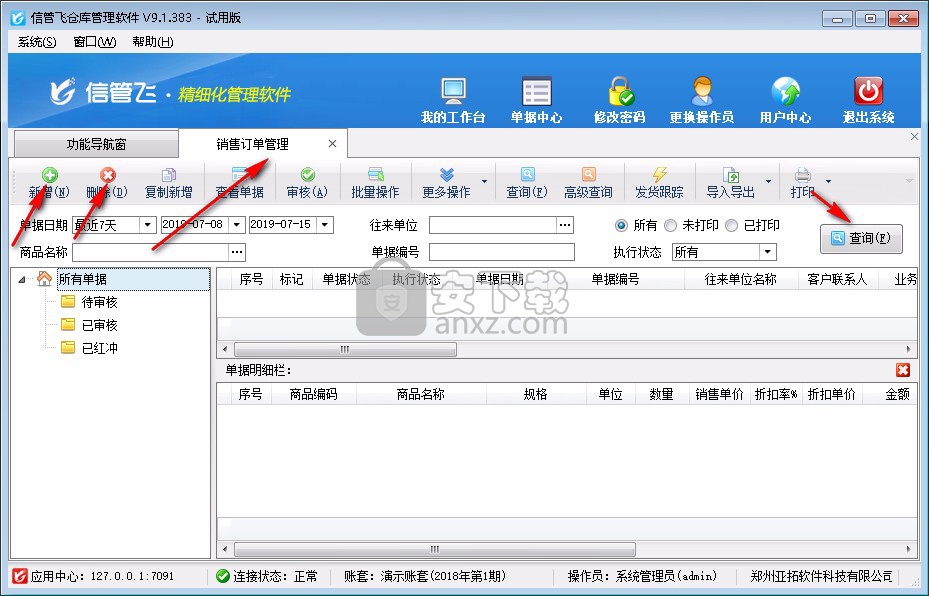
新增订单:点“新增”按钮可以增加订单。
删除订单:点“删除”按钮可以删除未审核的订单,如果订单已审核则不允许删除。已审核的订单可以红冲(在订单窗口点“更多操作”—》“红冲单据”)后,然后再删除。
批量操作:点击“批量操作”按钮后,进入批量操作模式,可以打勾选择要操作的销售订单,然后执行批量删除、批量审核、生成销售出库单。
审核单据:点“审核”按钮可以审核当前选择的订单。
生成销售出库单:点“更多操作”—》“生成销售出库单”可以将当前订单生成销售出库单。
高级查询:点“高级查询”按钮支持更多条件进行订单查询。
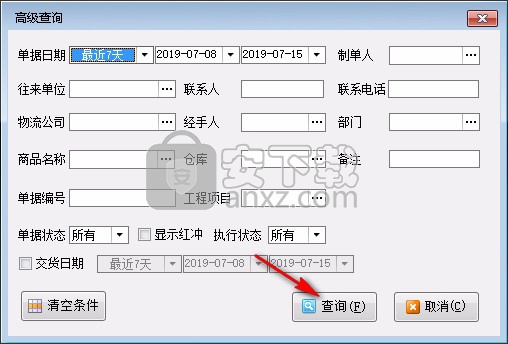
6、其他入库单
其他入库单用于处理非采购方式的商品入库业务,包括借入、受赠、代销等业务,单据保存审核后会相应商品库存会自动增加。
在功能导航窗点“仓库管理”—》“其他入库单”即可进入“其他入库单”界面,如下图所示:
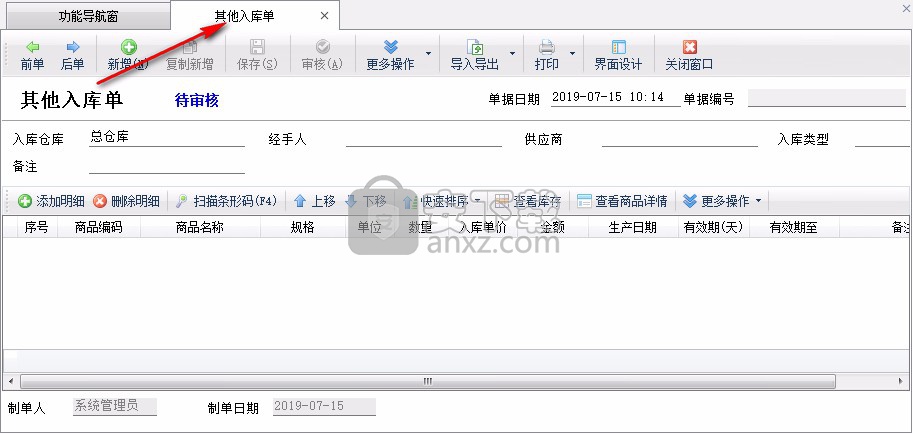
其他入库单的操作与采购入库单基本一致,这里不再详述。
【注意】
①其他入库单中的供应商可以不填写。
②其他入库单中的单价(入库单价)会影响成本价,因此填写的时候需要注意。
③入库类型一般包括借入、受赠、代销,企业可根据自身情况进行维护。
7、操作员及授权
操作员及授权实现对操作员的管理和权限分配。权限分为功能模块权限、明细操作权限、其他操作权限、数据权限等。不同版本的系统功能权限的种类是不同的,另外部分权限(如仓库权限、资金账户权限)需要在“系统参数配置”中启用相应的参数,才可以使用。
在功能导航窗点“系统管理”—》“操作员及授权”即可进入“操作员管理及授权”界面,如下图所示:
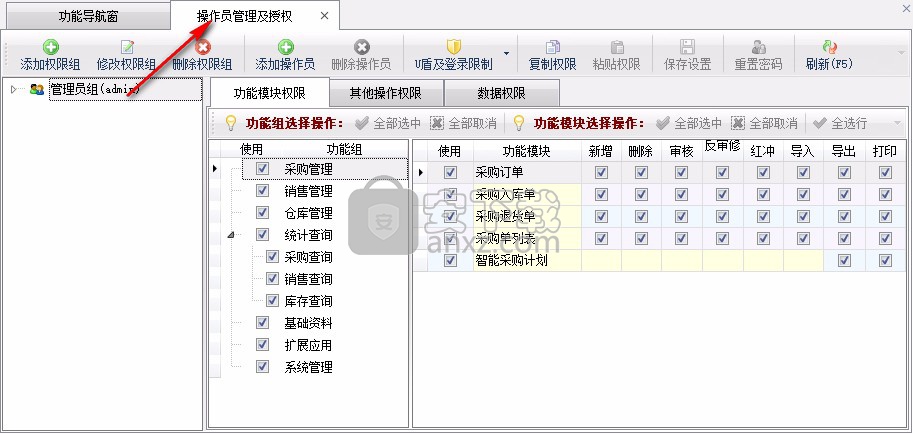
支持按照权限组(或称角色)进行权限设置,一个权限组包括多个操作员,组内每个操作员的权限是一样的。
添加权限组:点工具栏中的“添加权限组”按钮可以增加权限组。权限组名称为必填数据项,权限组编码可以不填写。
删除权限组:点工具栏中的“删除权限组”按钮可以删除权限组。如果权限组内已包括操作员,则必须先删除操作员或者将操作员设置为其他权限组的成员,然后才可以删除。
添加操作员:可以将“部门员工信息”中的员工设置为操作员,支持批量设置。
删除操作员:删除当前选择的操作员,注意并不删除员工信息。
复制权限:可以将当前权限组或操作员的权限复制到粘贴版。
粘贴权限:可以将粘贴板中的权限信息,复制到当前权限组或操作员。
重置密码:操作员密码是以MD5加密存储的,忘记密码只能重置为空。点“重置密码”可以将操作员的密码清除掉。
【注意】
①设置功能模块权限的时候,注意打勾选择“使用”后,还需要设置详细的操作权限(如新增、删除、审核、反审修改、红冲、导入、导出、打印等),如果不设置详细的模块操作权限,则只能进入功能模块,但无法执行任何操作。
②“反审修改”是软件提供的一项特殊权限,在审核完单据后,如果有“反审修改”权限,就可以对业务单据进行直接修改,修改后软件会自动更新相应的业务数据和会计凭证。
③数据权限中如果该类数据,什么也不打勾,则该操作员只能查看自己录入的数据。
④仓库权限、资金账户权限属于特殊的数据权限,可根据情况给每个操作员设置可管理的仓库和资金账户。
本系统要求的计算机基本配置为:
系统要求CPU主频2G以上、内存1GB以上的PC兼容机运行
系统预留至少200MB硬盘空间
系统需安装有网络适配器(网卡)
主机电脑采用普通PC即可,不需要使用专门的服务器主机
主机电脑上需要有USB接口,以便插入加密锁
本系统要求的软件配置为:
操作系统:Windows 10、Windows 8、Windows 7、XP及以上版本;
数据库系统:软件自带开源免费数据库引擎,分为32位和64位两种版本,如果您使用的是64位操作系统,请与我们联系索取相应的版本。
信管飞仓库管理软件升级与安装基本一致,下载最新版的安装程序,直接按照向导点“下一步”安装即可。升级安装新版本,不会覆盖之前的账套数据。
【提示】
①软件支持在应用中心设置更新安装程序,客户端程序登录的时候,发现与应用中心程序版本不一致,会自动从应用中心下载最新版程序并升级安装。详情参见4.5其他功能。
②升级程序不需要先卸载之前的版本,直接安装即可不会覆盖原来的数据。如果使用360软件管家卸载,如果提示有残留文件是否删除时,切勿删除!因为这些是账套数据文件和必要的配置文件!
③主机电脑和客户端电脑的程序都需要升级安装。
cctalk电脑版 其它行业204.66 MBv7.10.10.1
详情佳宜仓库3000 2.91 企业 其它行业5.00 MB
详情Minitab 19中文 其它行业193.0 MB附安装教程
详情佳宜进销存管理软件(企业版) 4.25 其它行业6.00 MB
详情Global Mapper 17 其它行业151.2 MB附带安装教程
详情Global Mapper(地图绘制软件) 其它行业46.7 MB20.0
详情global mapper 18 其它行业134.65 MB附带安装教程
详情AA制餐费管理系统 1.01 其它行业1.00 MB
详情亿图思维导图 MindMaster Pro 其它行业126.0 MBv7.0.0 中文
详情bigemap地图下载器(附授权码) 其它行业79.0 MBv22.0 免费版
详情SPSS 13 汉化补丁 其它行业1.82 MB
详情CCBoot(遥志无盘启动系统) 其它行业29.58 MBv2019build0601
详情手机移动端抓包工具 Charles v3.11.2 其它行业200.00 MB
详情轻越示意图专家 v3.0 其它行业7.00 MB
详情primer premier(基因分析软件) 其它行业50.8 MBv6.0 32位/64位
详情KYDZ(遥控生成拷贝机软件) 其它行业6.93 MB V1.8.4 官方版
详情研华汽车钥匙大师 其它行业67.32 MBv6.5.0 官方版
详情研华汽车数码大师 III 其它行业143 MBv1.7.1806.26 中文版
详情Kala Vedic Astrology 2018(Jyotish占星术软件) 其它行业105.88 MB附安装教程
详情Astrometrica(天体测量软件) 其它行业7.48 MBv4.11.1.442
详情bigemap地图下载器(附授权码) 其它行业79.0 MBv22.0 免费版
详情贝壳A+系统 其它行业50.12 MBv2.0.28 官方版
详情会声会影2018注册机 其它行业23.99 MB附带破解教程
详情mapgis k9(地理信息管理系统) 其它行业545.0 MB附安装教程
详情eviews(计量经济学软件) 其它行业461 MBv10.0
详情mathematica(科学计算软件) 其它行业5652 MB12.1.0 附安装教程
详情primer premier(基因分析软件) 其它行业50.8 MBv6.0 32位/64位
详情mapgis6.7 其它行业165 MB附安装教程
详情mestrenova14下载(附安装教程) 其它行业367 MB
详情MapInfo pro 17中文 其它行业3482 MB附安装教程
详情SPSS 13 汉化补丁 其它行业1.82 MB
详情mapinfo12.5汉化 其它行业435 MB附安装教程
详情小二助手工具箱 其它行业24.8 MBv800000104 绿色版
详情电工计算器 v7.0.3 中文 其它行业8.00 MB
详情统计学软件 SPSS Statistics 25.0 中文 其它行业700.00 MB
详情浩辰CAD看图王32位 其它行业68.76 MBv5.2.0
详情Minitab 19中文 其它行业193.0 MB附安装教程
详情研华汽车数码大师 III 其它行业143 MBv1.7.1806.26 中文版
详情Global Mapper 19中文 其它行业164.5 MB附带安装教程
详情小妖拼多多砍价辅助 其它行业0.04 MBv1.0 免费版
详情琪瑶小管家 其它行业6.19 MBv2.0 官方版
详情易特瓷砖销售管理软件 其它行业32.1 MBv2.0 免费版
详情浩辰CAD看图王32位 其它行业68.76 MBv5.2.0
详情企业员工考试系统 其它行业16.1 MBv2.5 官方版
详情阿里旺旺买家版 其它行业167.3 MBv10.00.03C
详情cctalk电脑版 其它行业204.66 MBv7.10.10.1
详情全国邮编区号查询精灵 1.0 其它行业0.49 MB
详情求职助手(Job Assistant) 0.7.0.3 其它行业0.95 MB
详情智能日化日杂销售系统 其它行业36.8 MBv37.33 官方版
详情全国电话通 V2.21 绿色特别版 其它行业1.51 MB
详情